Microsoft Excel에서 순환 참조
수식을 사용해야하는 대시 보드, 템플릿,보고 형식 등을 만들기 위해 일정 시간 동안 Excel을 사용하는 경우 순환 참조를 생성하는 수식을 만들 수 있습니다. 이 기사에서는 Microsoft Excel의 순환 참조에 대해 알아 봅니다. 순환 참조의 사용은 무엇입니까?
순환 참조 란 무엇입니까?
수식이 작성된 동일한 셀에 종속 된 경우 Excel에서 오류 메시지가 표시됩니다. 즉, 자신에게 의존하는 셀에 수식을 작성해서는 안됩니다. 우리가 할 수 없다는 의미는 아닙니다.
예를 들어 A1이 비어있는 경우에만 A1 셀에 값 10을 입력하려고하면 A1 셀에 수식을 작성하고 A1을 확인합니다. 공식은 IF (ISBLANK (A1), 10, A1)입니다. 순환 참조를 할 수 없을 때까지 작동하지 않습니다. 또한 수식이 다른 수식에 종속되고 해당 수식이 첫 번째 셀 자체에 따라 달라지는 경우 순환 참조가 발생합니다. 혼란 스럽습니까? 예가 있습니까?
다른 예를 들어 이해해 봅시다 :-
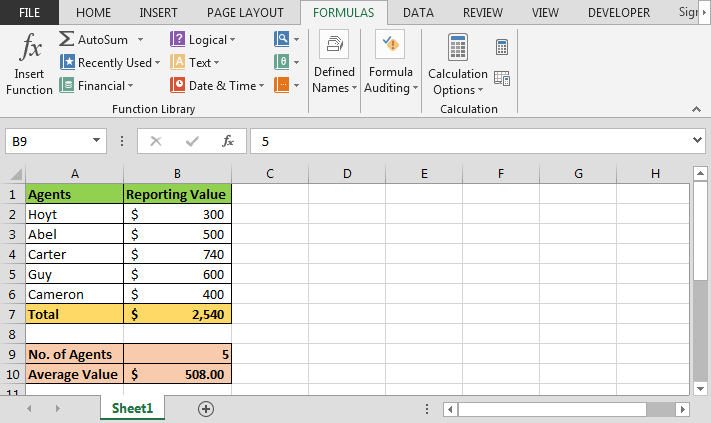
위의 이미지에는 에이전트 데이터가 있습니다. 데이터 아래에는 여러 상담원과 평균 점수 값에 대한 요약이 있습니다. 에이전트 수를 계산하려면`link : / counting-excel-counta-function [COUNTA function]`을 사용했으며 평균적으로`link : / tips-average-function-in-excel [Average function]을 사용해야합니다. `.
이제 순환 참조에 대해 알기 위해 아래 단계를 따르십시오.-셀 B2 = B7-SUM (B3 : B6)
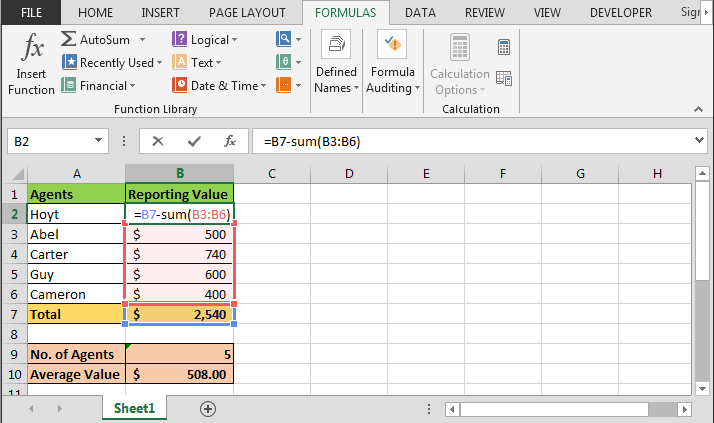
에 수식 입력 * 키보드에서 Enter 키를 누르세요
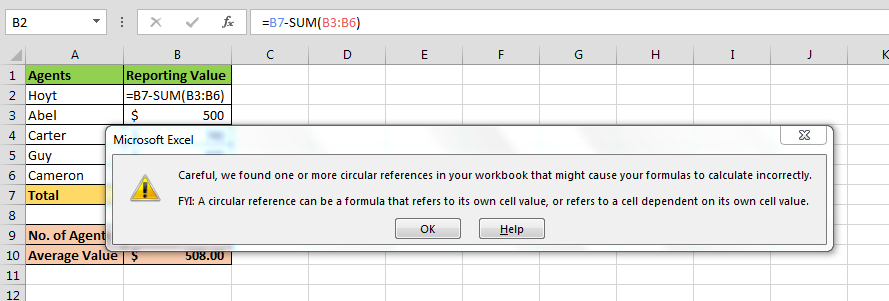
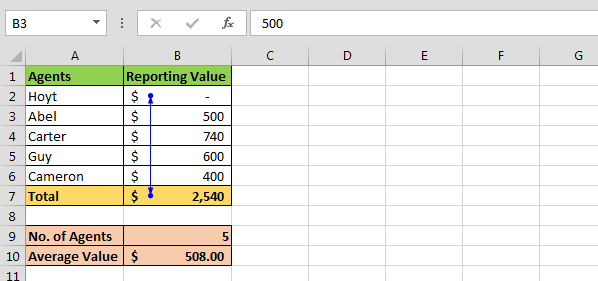
이제 순환 참조를 표시하는 이유를 확인하려면 다음 단계를 따르십시오.-* 공식 탭으로 이동합니다.
수식 감사 그룹에서 오류 검사를 클릭하십시오. * 순환 참조를 클릭하십시오
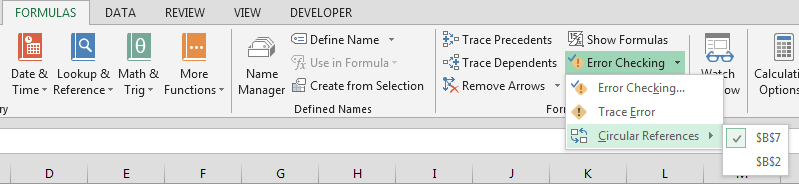
드롭 다운 목록에서 셀 참조를 찾을 수 있습니다. 결론 : *-템플릿 및 대시 보드 용 Excel 시트에서 작업 할 때이 문제는 매우 일반적이므로 발생합니다. 이 기사는 Excel에서 작업하는 동안 이러한 종류의 문제를 해결하는 데 도움이 될 것입니다.
Excel에서 순환 참조를 허용하는 방법은 무엇입니까? Excel 리본에서 파일 버튼을 클릭합니다. 옵션으로 이동합니다. Excel 옵션 대화 상자가 열립니다.
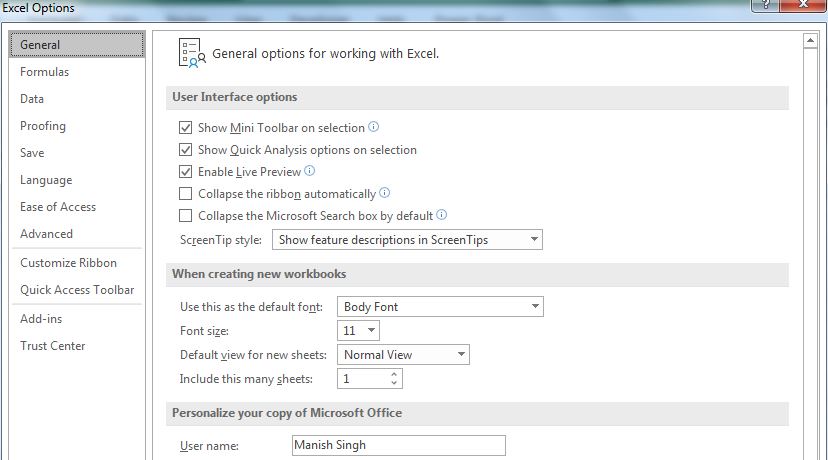
공식 옵션을 클릭하면 반복 계산 허용 *을 찾을 수 있습니다. 순환 계산을 허용하려면 선택합니다. 반복 횟수와 최대 변경도 제어 할 수 있습니다.
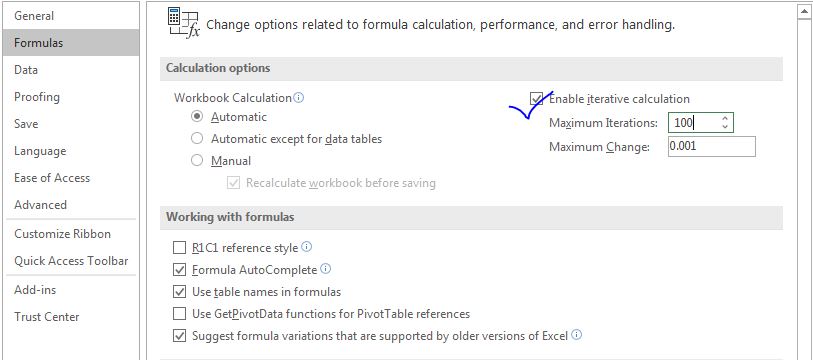
이렇게하면 순환 참조가 허용되고 Excel은 순환 참조를 수행 할 때 오류를 표시하지 않지만 원하는 답을 얻지 못할 수 있습니다.
예, 이것은 Excel에서 순환 참조하는 것입니다. 순환 참조 오류가 발생하는 이유와 순환 참조를 허용하는 방법을 설명했습니다. 도움이 되었기를 바랍니다. 이 주제에 대해 의문이 있으시면 아래 의견란에 질문하십시오.
관련 기사 :
link : / excel-range-name-what-is-an-absolute-reference-in-excel [Excel의 절대 참조 란 무엇입니까]| 제 많은 기사에서 절대 참조라는 단어를 읽었을 것입니다. 그렇지 않은 경우 셀 참조 ($ A $ 1) 앞에 $ (달러) 기호를 표시해야합니다. 절대 참조입니다. link : / excel-range-name-expanding-references-in-excel [Excel의 확장 참조]`앞에 $ 기호를 접두사로 붙이면 | 아래 셀 또는 오른쪽 셀에 복사 할 때 확장되는 범위를 확장 참조라고합니다. . 확장 참조가 필요한 곳은 어디입니까? 음, 많은 시나리오가있었습니다`link : / excel-generals-relative-and-absolute-in-excel [Excel의 상대 및 절대 참조]| Excel의 상대 및 절대 참조에 대한 이해는 효과적으로 작업하는 데 매우 중요합니다. Excel. 셀 및 범위의 상대 및 절대 참조`link : / lookup-formulas-dynamic-worksheet-reference [Dynamic Worksheet Reference]`| * 동적 워크 시트 참조는 한 시트의 값을 다른 시트에서 사용하도록 제안합니다. INDIRECT 함수는 텍스트 참조를 실제 참조로 만들 수있는 셀 참조 함수입니다.
인기 기사 :
link : / keyboard-formula-shortcuts-50-excel-shortcuts-to-increase-your-productivity [50 개의 Excel 단축키로 생산성 향상]| 작업 속도를 높이십시오. 이 50 개의 바로 가기를 사용하면 Excel에서 더 빠르게 작업 할 수 있습니다.
link : / formulas-and-functions-introduction-of-vlookup-function [Excel VLOOKUP 함수 사용 방법]| 이것은 다른 범위와 시트에서 값을 조회하는 데 사용되는 Excel의 가장 많이 사용되고 인기있는 기능 중 하나입니다. link : / tips-countif-in-microsoft-excel [사용 방법]
link : / formulas-and-functions-vlookup-function [Excel]
link : / tips-countif-in-microsoft-excel [COUNTIF 함수]| 이 놀라운 기능을 사용하여 조건으로 값을 계산합니다.
특정 값을 계산하기 위해 데이터를 필터링 할 필요가 없습니다. Countif 기능은 대시 보드를 준비하는 데 필수적입니다.
link : / excel-formula-and-function-excel-sumif-function [Excel에서 SUMIF 함수 사용 방법]| 이것은 또 다른 대시 보드 필수 기능입니다. 이를 통해 특정 조건에 대한 값을 합산 할 수 있습니다.